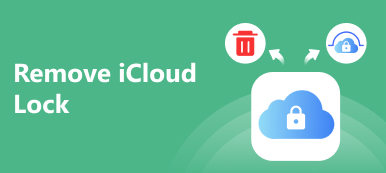Yhteenveto
Mikä on Find My iPhone Lost Mode? Mitä Lost Mode tekee Lost iPhone -palvelussa? Kuinka käyttää sitä kadonneen tai varastetun iPhonen löytämiseksi takaisin? Tämä viesti antaa sinulle yksityiskohtaista tietoa Find My iPhone Lost Mode -tilasta ja siitä, miten sitä käytetään.
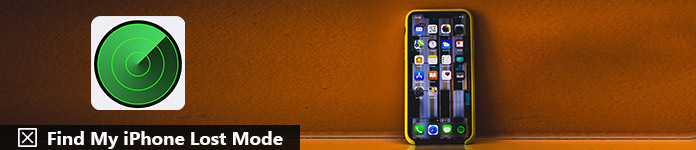
Saatat tietää vähemmän Find My iPhone or Kadonnut tila jos et koskaan menetä iOS-laitetta, kuten iPhone, iPad, iPod tai Apple Watch. Find My iPhone -ohjelmaa käytetään pääasiassa kadonneen / varastetun iPhonen paikantamiseen tai henkilökohtaisten tietojen poistamiseen siitä. Tämä viesti näyttää yksityiskohtaiset tiedot Etsi iPhone-kadonneen tilan ja miten sitä käytetään. Haluatko luottaa iOS-laitteen löytämiseen tai tietojen poistamiseen, voit helposti löytää tarvitsemasi sivun tältä sivulta.
- Osa 1. Mikä on iPhone-kadonneen tilan löytäminen
- Osa 2. Käytä Find My iPhone Lost Mode -ohjelmaa Unohditun tai varastetun iPhonen seurantaan
- Osa 3. Miten katoaa tai katkaista menetetty iPhone-tilassa
Osa 1. Mikä on iPhone-kadonneen tilan löytäminen
Kuten edellä mainittiin, Apple etsii iPhonesta My Findin etsimään kadonneen iOS-laitteen tai poistamaan sen käytöstä tai poistamaan siitä kaikki henkilökohtaiset tiedot. Kun iPhone on varastettu tai kadonnut, voit luottaa siihen seurata sijaintia ja suojata paremmin yksityisyyttäsi. Sen avulla voit myös asettaa viestin lukitusnäyttöön.
Saatat tietää vähän siitä, mitä Find My iPhone tai Lost Mode on ja miten se toimii. Kadotettu tila on Find My iPhone -ominaisuuden ominaisuus, jonka avulla voit etsiä ja lukita iOS-laitteen, poistaa henkilökohtaisia tietoja, näyttää mukautetun viestin ja paljon muuta. Se on saatavilla iOS 6- ja myöhemmin iOS-versioissa.
Osa 2. Käytä Find My iPhone Lost Mode -ohjelmaa Unohditun tai varastetun iPhonen seurantaan
Mitä Lost Mode tekee Lost iPhone -palvelussa? Kadonnut tila Find My iPhone -sovelluksessa voi auttaa sinua seuraamaan kadonneen tai varastetun iPhonen sijaintia. Joten kun et löydä iOS-laitettasi, voit luottaa tähän ominaisuuteen sen löytämiseksi.
Vaihe 1. Navigoida johonkin https://www.icloud.com/#find ja kirjaudu iCloud-tilillesi Apple ID: llä. Täällä voit myös käytä Find My iPhone -ohjelmaa sovellus toisella iOS-laitteella. Tämä toiminto suorittaa Find My iPhone -ominaisuuden, joka on saatavana Applen iCloud-palvelussa.
Vaihe 2. Napsauta "Kaikki laitteet", kun kirjoitat pääkäyttöliittymään. Valitse sitten tarkka iOS-laite, jota haluat seurata tai lukita.
Vaihe 3. Valitse “Etsi iPhoneni” ja tarkista iPhonen sijainti kartalla. Löydät laitteen takaisin sen sijainnin perusteella. Voit käyttää tätä ominaisuutta äänen toistamiseen kadonneesta laitteesta, jotta löydät sen helposti.
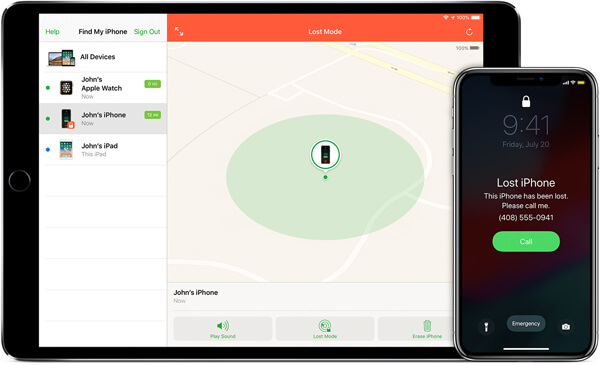
Vaihe 4. Yksityisyyden parantamiseksi voit käyttää Find My iPhone Lost Mode -ohjelmaa lukitsemalla kadonneen / varastetun iPhonen tai poistamalla kaikki iOS-tiedot.
Kytke Lost Mode päälle. Täällä voit lukita iOS-laitteen salasanalla. Tai voit myös asettaa mukautetun viestin kadonneen iPhonen lukitusnäyttöön.
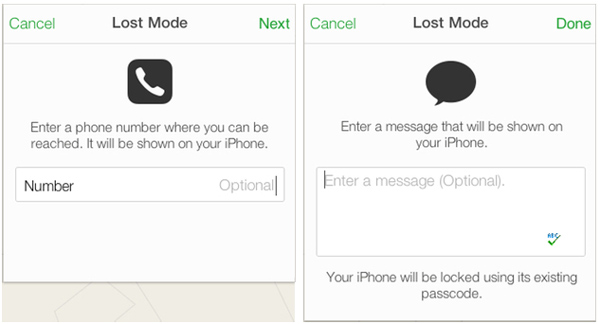
Vaihe 5. Jos et löydä iPhoneasi takaisin ja päätät poistaa siitä henkilökohtaiset tiedot, voit käyttää myös Find My iPhone Lost -tilaa.
Kun olet poistanut iOS-laitteen, et voi enää seurata sitä. Lisäksi aktivointilukko kytketään pois päältä. Toiset voivat käyttää laitetta aivan uudenlaisena.
Paras iPhone-tietojen palautus, jonka haluat ehkä tietää:
- Palauta poistetut tai kadonneet iOS-tiedot iPhonesta, iPadista, iPodista ja iTunes / iCloud-varmuuskopiosta.
- Tukea kaikkia iOS-tietoja, kuten yhteystietoja, valokuvia, ääntä, videota, viestejä, muistiinpanoja, puheluhistoriaa, kalenteria jne.
- Esikatsele yksityiskohtaiset tiedot kustakin poistetuista / kadonneista tiedoista ennen palautusta.
- Tuetaan kaikkia suosittuja iOS-laitteita ja iOS-versioita.
Lue lisää: Etsi iPhonen korjaus ei toimi
Osa 3. Miten katoaa tai katkaista menetetty iPhone-tilassa
Etsi iPhonen menetetty tila auttaa sinua seuraamaan iOS-laitettasi ja pitämään toiset pääsyn henkilökohtaisiin tietoihin. Joissakin tapauksissa voit kuitenkin peruuttaa tämän toiminnon tai poistaa sen käytöstä. Voit tehdä sen seuraavasti.
Vaihe 1. Mene www.icloud.com selaimesi ja kirjaudu Apple-tilillesi.
Vaihe 2. Napsauta "Etsi iPhoneni", kun kirjoitat pääkäyttöliittymään. Napsauta "Kaikki laitteet" -valikkoa ja valitse sitten kadonneen tilan iOS-laite.
Vaihe 3. Napsauta "Kadonnut tila" ja muokkaa sitten tietojasi kadotetun tilan poistamiseksi käytöstä iOS-laitteessa. Tarkista tämä viesti, jos Apple ID -tarkistus epäonnistui.
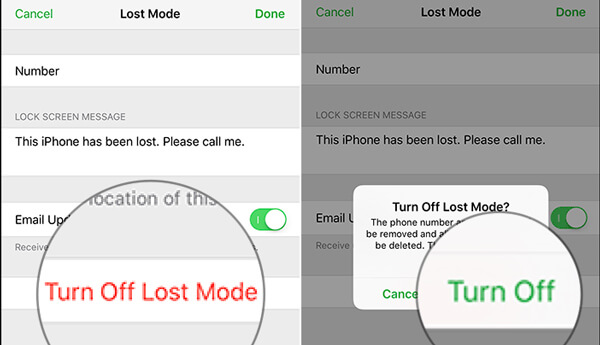
Kun olet lukenut tämän viestin, toivon, että saat paremman käsityksen Etsi iPhone-kadonneen tilan. Näytämme, miten tätä ominaisuutta käytetään seuraamaan kadonneita / varastettuja iPhonea tai poistamaan sen tiedot. Jätä meille viesti, jos sinulla on vielä epäilyksiä.



 iPhone Data Recovery
iPhone Data Recovery iOS-järjestelmän palauttaminen
iOS-järjestelmän palauttaminen iOS-tietojen varmuuskopiointi ja palautus
iOS-tietojen varmuuskopiointi ja palautus iOS-näytön tallennin
iOS-näytön tallennin MobieTrans
MobieTrans iPhone Transfer
iPhone Transfer iPhone Eraser
iPhone Eraser WhatsApp-siirto
WhatsApp-siirto iOS-lukituksen poistaja
iOS-lukituksen poistaja Ilmainen HEIC-muunnin
Ilmainen HEIC-muunnin iPhonen sijainnin vaihtaja
iPhonen sijainnin vaihtaja Android Data Recovery
Android Data Recovery Rikkoutunut Android Data Extraction
Rikkoutunut Android Data Extraction Android Data Backup & Restore
Android Data Backup & Restore Puhelimen siirto
Puhelimen siirto Data Recovery
Data Recovery Blu-ray-soitin
Blu-ray-soitin Mac Cleaner
Mac Cleaner DVD Creator
DVD Creator PDF Converter Ultimate
PDF Converter Ultimate Windowsin salasanan palautus
Windowsin salasanan palautus Puhelimen peili
Puhelimen peili Video Converter Ultimate
Video Converter Ultimate video Editor
video Editor Screen Recorder
Screen Recorder PPT to Video Converter
PPT to Video Converter Diaesityksen tekijä
Diaesityksen tekijä Vapaa Video Converter
Vapaa Video Converter Vapaa näytön tallennin
Vapaa näytön tallennin Ilmainen HEIC-muunnin
Ilmainen HEIC-muunnin Ilmainen videokompressori
Ilmainen videokompressori Ilmainen PDF-kompressori
Ilmainen PDF-kompressori Ilmainen äänimuunnin
Ilmainen äänimuunnin Ilmainen äänitys
Ilmainen äänitys Vapaa Video Joiner
Vapaa Video Joiner Ilmainen kuvan kompressori
Ilmainen kuvan kompressori Ilmainen taustapyyhekumi
Ilmainen taustapyyhekumi Ilmainen kuvan parannin
Ilmainen kuvan parannin Ilmainen vesileiman poistaja
Ilmainen vesileiman poistaja iPhone-näytön lukitus
iPhone-näytön lukitus Pulmapeli Cube
Pulmapeli Cube